LandMANAGER 2016 - Criando um projeto passo a passo
Autor: Inácio Arantes M. P. Júnior - Data: 18/04/2016
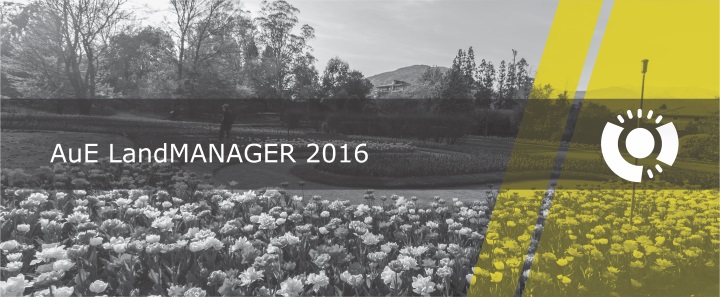
Na matéria anterior vimos como importar um arquivo do AutoLANDSCAPE e criar as tarefas sobre a planta baixa do terreno.
LandMANAGER 2016 - Importando Arquivos de Projeto
Nesta matéria nós iremos ver como criar um projeto no LandMANAGER do zero, sem nenhum arquivo complementar. Ao abrir o LandMANAGER, a primeira tela que veremos será o calendário do mês.
LandMANAGER 2016: Visualização de Mês
O primeiro passo que devemos fazer no LandMANAGER, é o cadastro de algumas definições. Na aba Início, na caixa de Definições, estão os cadastros que precisamos fazer antes de lançar as atividades da obra.
LandMANAGER 2016: Aba Início - Definições
1) Empresa: Aqui você deve fazer o cadastro da sua empresa, os dados cadastrados nesta tela serão exibidos nos relatórios do software.
2) Centro de Custo: Aqui devem ser cadastrados todos os centros de custo da empresa, deve haver pelo menos um centro de custo cadastrado.
3) Criar Obra: Aqui devem ser cadastradas todas as obras que iremos trabalhar.
4) Calendário: Aqui devemos cadastrar os calendários de trabalho da empresa, podemos ter um ou mais calendários, os calendários servem para indicar os horários e dias de trabalho. Nesta tela também é possível fazer o cadastro dos feriados do ano.
5) Projeto: Aqui devemos cadastrar os projetos referentes as obras, sejam projetos de implantação, ou manutenção. Uma obra pode ter um ou mais projetos.
6) Ambiente: Aqui devem ser cadastrados os ambientes da obra, uma obra pode ter um ou mais ambientes cadastrados, os ambientes são úteis principalmente para fazer filtros.
Depois de fazer o cadastro de algumas definições, devemos selecionar a obra e o projeto na barra de filtros, dar dois cliques no dia que queremos inserir uma tarefa, ou clicar no botão Incluir da aba Tarefas, a tela de cadastro de tarefas será aberta.
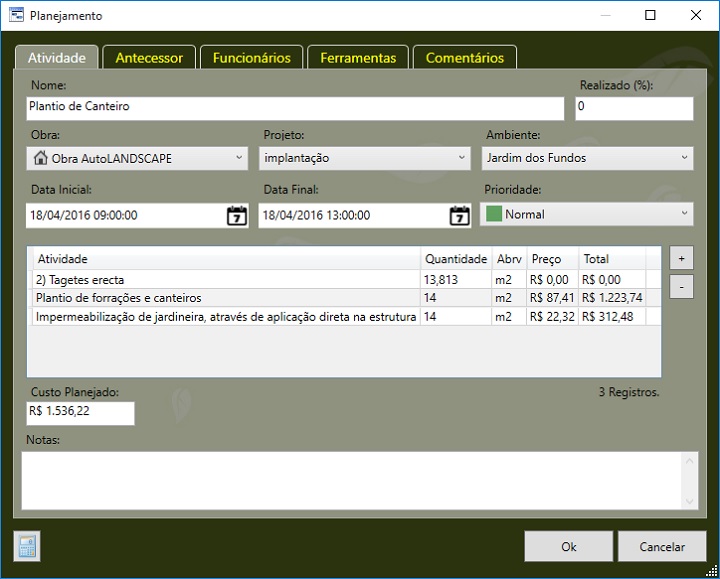
LandMANAGER 2016: Cadastro de Tarefas
Nesta tela basta preencher os dados como nome da tarefa, data de início e data final planejada, selecionar a obra, projeto e ambiente, selecionar a prioridade da tarefa, e clicar no botão com o ícone de "+" para incluir atividades e objetos a tarefa.
Depois de cadastrar todas as tarefas podemos agrupa-las através dos sumários. Para isto basta clicar no botão Sumário da aba Tarefas. Na tela de cadastro de sumários basta dar um nome para o sumário, selecionar as tarefas que serão agrupadas por este sumário e clicar no botão Ok.
LandMANAGER 2016: Cadastro de Sumários
As tarefas serão mostradas na Visualização do gráfico de gantt agrupadas como na figura abaixo:
LandMANAGER 2016: Gráfico de Gantt - Tarefas Agrupadas
Para um passo a passo com mais detalhes, veja o vídeo tutorial abaixo:
Projeto LandMANAGER sem Complemento

Anterior Próximo